10. Archivos y adjuntos
Adjuntar documentos a las tarjetas de Trello centraliza la información para que el equipo no pierda tiempo buscando archivos dispersos. Ya sea un diseño, un contrato o un enlace de referencia, todo puede quedar registrado en el mismo lugar donde se gestiona la tarea.
En este tema veremos las distintas fuentes de adjuntos, cómo aprovechar las vistas previas, administrar reemplazos y mantener intacto el historial incluso cuando archivas una tarjeta.
10.1. Adjuntar archivos desde el equipo, Google Drive o links
Dentro de una tarjeta, haz clic en "Adjuntar" para abrir las opciones disponibles. Puedes subir archivos desde tu computadora, seleccionar documentos de Google Drive, Dropbox, OneDrive o pegar un enlace directo. Trello aceptará la mayoría de formatos comunes (PDF, DOCX, PNG, MP4, entre otros) respetando el límite de tamaño según tu plan.
Al adjuntar desde Google Drive, Trello te pedirá iniciar sesión y conceder permisos. Como beneficio adicional, el archivo conservará los niveles de acceso definidos en Drive y podrá abrirse con un clic desde la tarjeta.
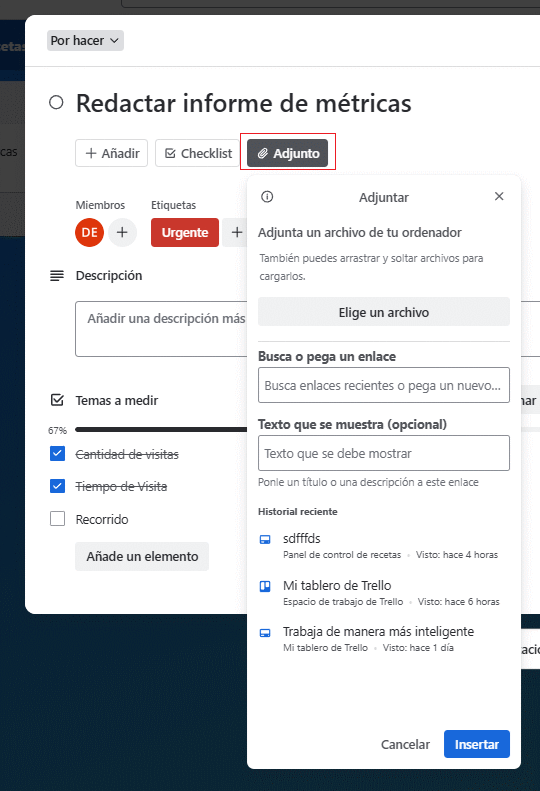
10.2. Vista previa de imágenes en la tarjeta
Las imágenes y ciertos tipos de archivos muestran una miniatura automática. Si seleccionas la opción "Hacer portada", la vista previa aparecerá en el frente de la tarjeta, lo que ayuda a identificar piezas gráficas o mockups sin abrirlas.
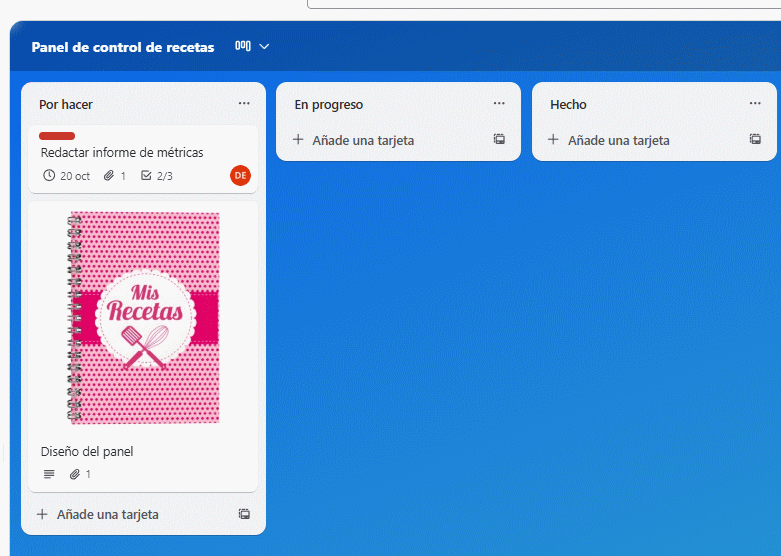
Puedes personalizar la portada eligiendo entre la miniatura del adjunto, un color de fondo o un diseño propio. Cuando la tarjeta se mueve entre listas, la vista previa la acompaña, facilitando revisar entregables durante reuniones de seguimiento.
10.3. Eliminar o reemplazar adjuntos
Si un archivo quedó obsoleto, haz clic en el menú de tres puntos junto al adjunto y selecciona "Eliminar". Trello solicitará confirmación antes de borrarlo definitivamente. Para reemplazarlo, sube el nuevo archivo y retira el anterior para evitar confusiones.
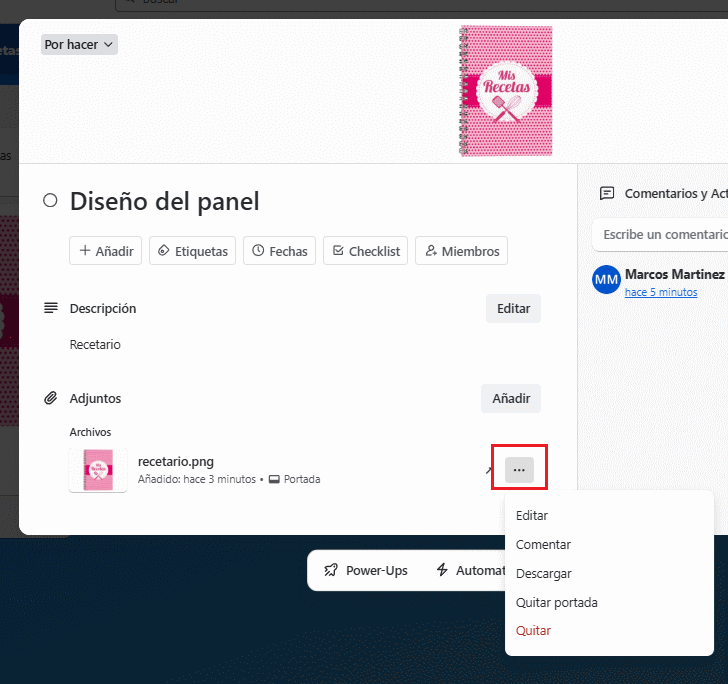
Cuando se trata de documentos versionados, considera agregar la fecha o el número de versión en el nombre del archivo o en un comentario. También puedes mantener un registro de cambios usando la sección de comentarios para indicar qué se modificó.
10.4. Archivar tarjetas con adjuntos sin perder el historial
Archivar una tarjeta no elimina sus adjuntos ni comentarios. Para hacerlo, abre el menú de la tarjeta y elige "Archivar". Podrás recuperarla desde el panel de elementos archivados si necesitas consultar un archivo posteriormente.
Si el tablero acumula muchas tarjetas archivadas con adjuntos relevantes, crea una lista de referencia para mover allí aquellas completadas y mantener los materiales a la mano. Otra opción es exportar el tablero o usar la búsqueda avanzada para localizar archivos en tarjetas archivadas.
Una gestión ordenada de adjuntos evita duplicados, facilita compartir información crítica y garantiza que el conocimiento del proyecto permanezca disponible para todos los colaboradores.